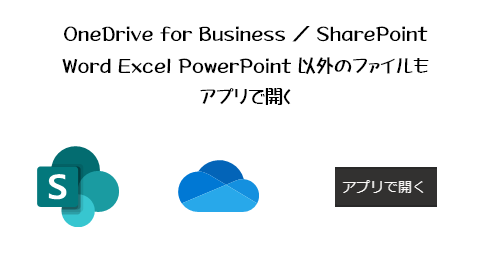
※記事にするのを忘れていたので実装期間は標準リリースでも1月下旬で完了している機能です。
SharePoint やブラウザーで利用する OneDrive for Business (以下 ODfB ) では、これまで Word / Excel / PowerPoint のファイルを開く際に、〇〇 for the web としてブラウザーで開くか?デスクトップアプリで開くか?の選択が出来ていました。
▼例) Excel を開く際の選択肢

お好きな方で開いて閲覧するなり編集するなりができたと思います。でもアプリで開く事ができるのは Word Excel PowerPoint のみだったんですよね。
それが今回のアップデートで他の種類のファイルもアプリで開けるようになったという事です。
2023/11/14 付けで Microsoft 365 管理センターのメッセージセンターに以下のメッセージが公開されました。
▼(更新済み)OneDrive をアプリで開く機能
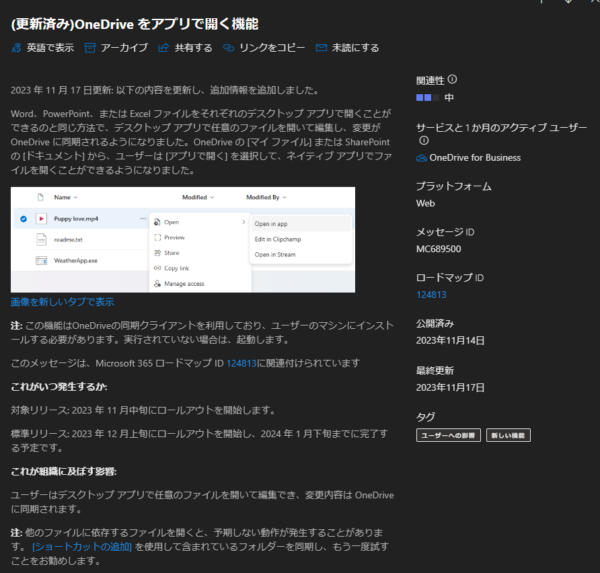
SharePoint のライブラリや ODfB 内のファイルをネイティブアプリで開くことができますよ、という事です。注意点としては、 OneDrive 同期アプリ がPCにインストールされていて利用されている事が前提のようです。僕のPCは全て OneDrive 同期アプリが入っているので、わざわざアンインストールして確認するのは面倒なので検証はしませんが。割と OneDrive 同期アプリの利用を禁止している企業が少なくはないように思えるので、その方々にとっては残念ですね。便利なんですけどね、同期アプリ。
では確認してみます。
■例:動画ファイル
▼ ODfB に保存された動画ファイルのメニュー

ODfB や SharePoint の動画は同時に Microsoft Stream の動画でもあるので(ややこしい…)、「 Stream で開く」だとブラウザーで Microsoft Stream の再生プレイヤーで視聴できます。また、「 Clipchamp で編集」は、去年追加された動画編集アプリの Clipchamp を利用して動画編集する際に利用するメニューです。そして今回は「アプリで開く」が本題です。クリックしてみると、
▼まずは OneDrive を開こうとします。「開く」をクリックすると、
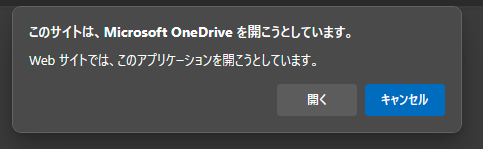
▼ OneDrive 同期アプリの方で再度確認ボックスが登場し、「開く」をクリックすると、
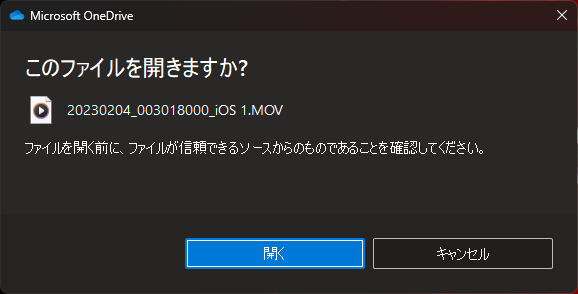
▼Windows のメディアプレーヤー(つまりアプリ)で再生されました
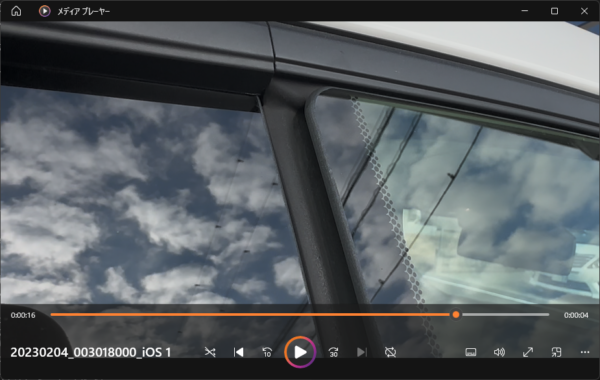
■例:PDFファイル
▼ ODfB に保存されたPDFファイルのメニュー

ここから「アプリを開く」をクリックすると、
▼同じくブラウザーから OneDrive 同期アプリに橋渡しをする際のボックスが表示され、「開く」をクリックすると、
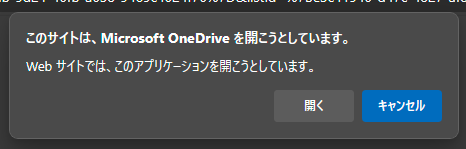
▼ OneDrive 同期アプリの方で再度確認ボックスが登場し、「開く」をクリックすると、
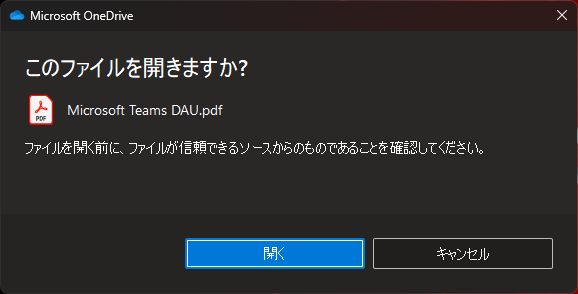
▼ Adobe Acrobat (つまりアプリ)で PDF ファイルが開きました
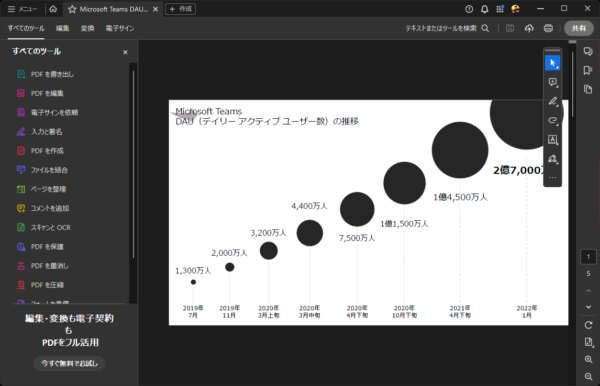
■ SharePoint のライブラリ
イチイチ細かく確認しませんが、 SharePoint のライブラリも同じです。
▼「アプリで開く」が SharePoint のライブラリからも表示されました
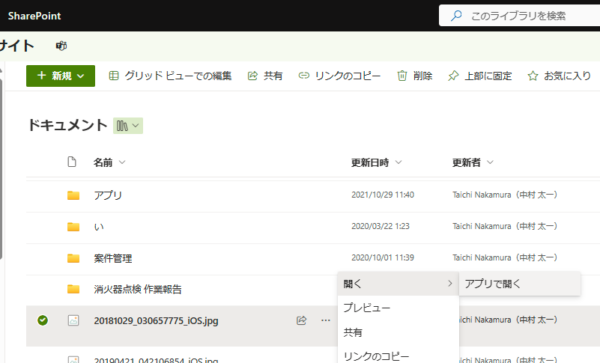
その後の挙動は ODfB のそれと一緒なので割愛します。
他にどんな種類のファイルが?という点はキリがないので、とりあえず2種類のファイルで試してみました。このようにブラウザーで表示する他に、使い慣れたPC内のアプリで利用できるようになるのはうれしいですね。確認ボックスが2回現れるのは若干面倒ですが、仕方ないところでしょう。
